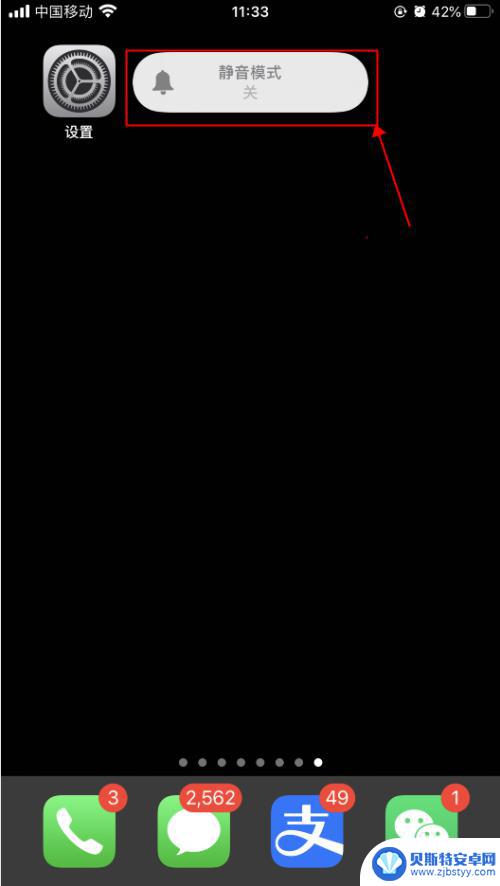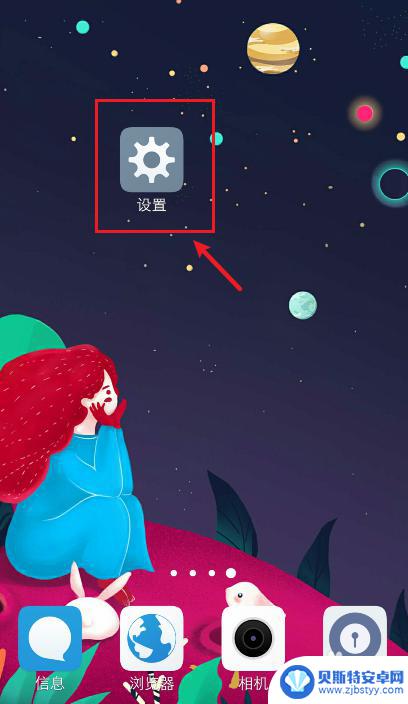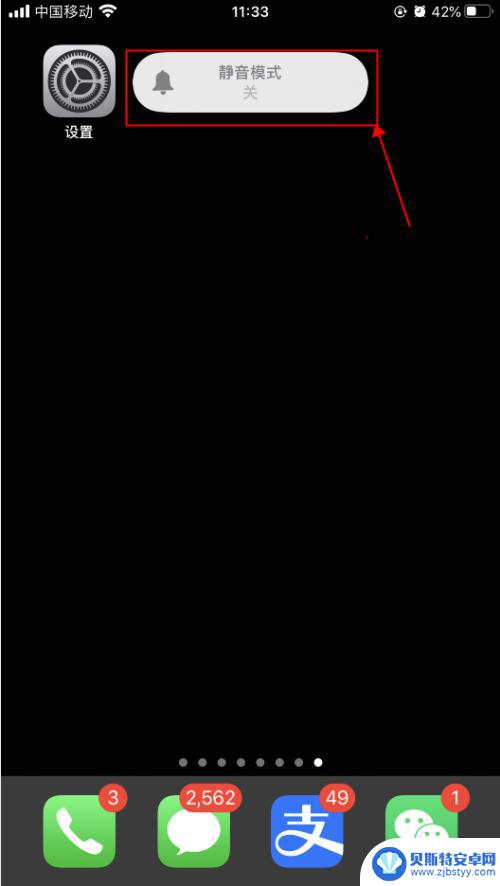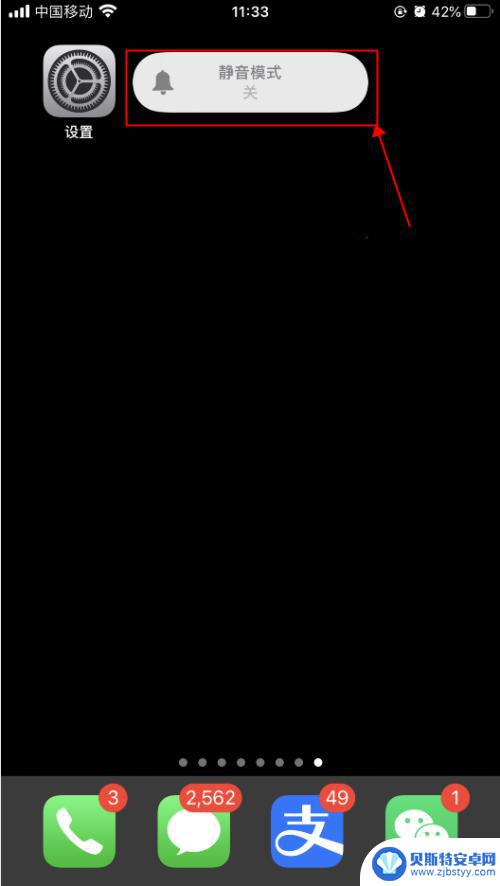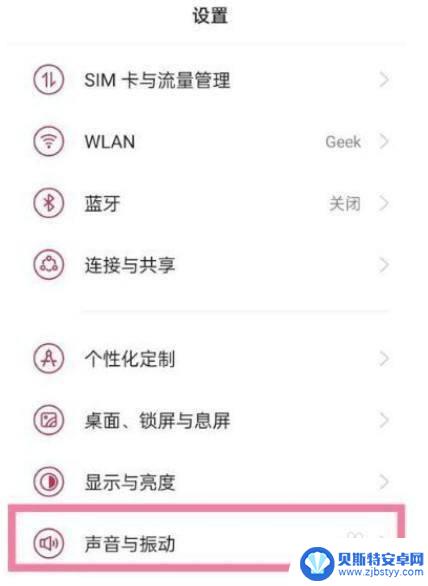苹果手机打字声音大小怎么设置 iPhone苹果手机打字按键声音设置教程
苹果手机的打字声音是一种让人耳目一新的体验,它不仅可以提高用户的输入效率,还能让用户在打字时感受到一种愉悦的声音效果,对于一些用户来说,打字声音可能会有些吵闹或者干扰,因此需要对其进行合适的调节。苹果手机的打字声音大小又该如何设置呢?接下来我们将为大家详细介绍iPhone苹果手机打字按键声音的设置教程,让您在使用手机时能够更加舒适地享受打字的乐趣。
iPhone苹果手机打字按键声音设置教程
步骤如下:
1.打开手机侧边的静音键,选择关闭静音模式,如下图所示
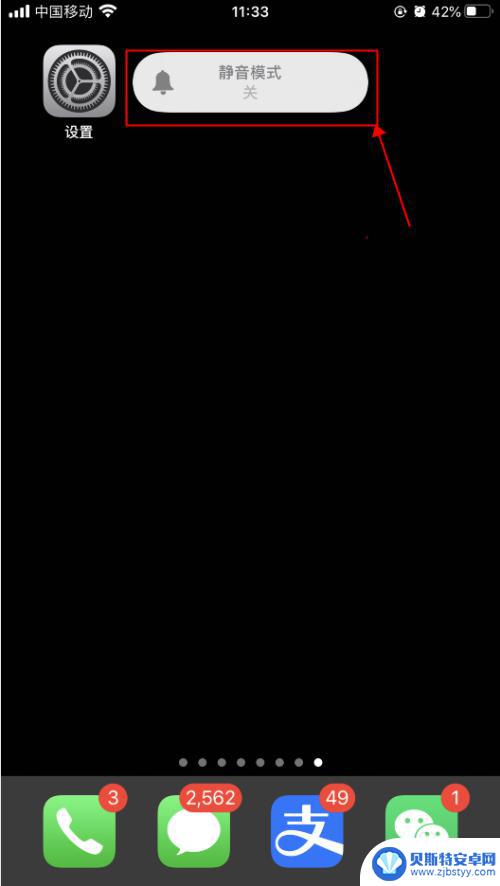
2.按手机侧边的+声音,调大声音,如下图所示
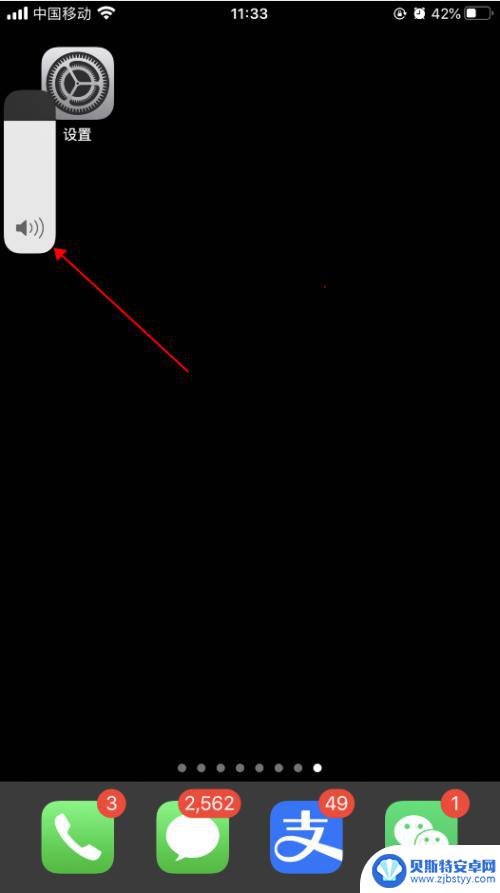
3.手机上打开一个可以打字的界面,开始打字编辑。可以听到哒哒哒的打字按键音,如下图所示
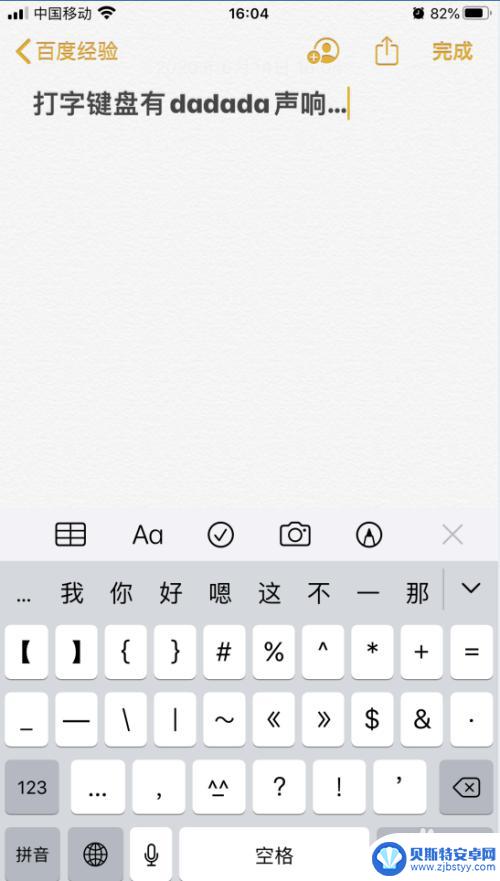
4.打开手机,在手机主屏幕上找到“设置”,点击打开,如下图所示
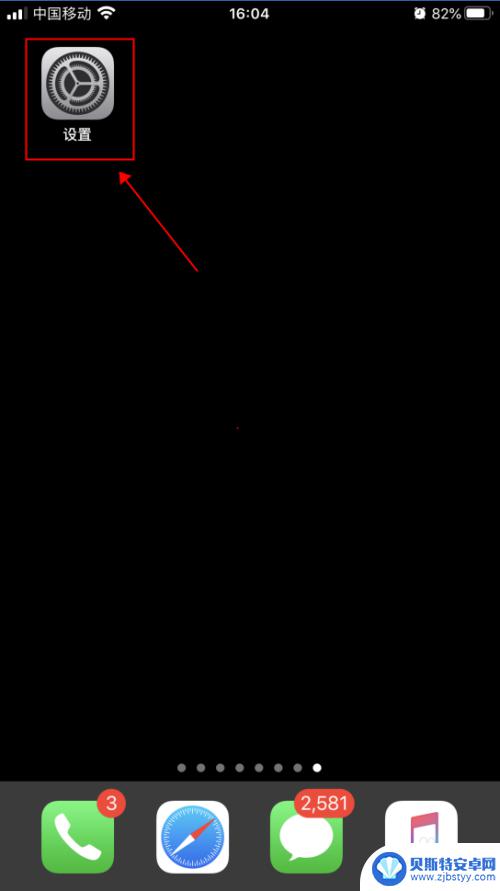
5.在设置界面,点击选择“声音与触感”,如下图所示
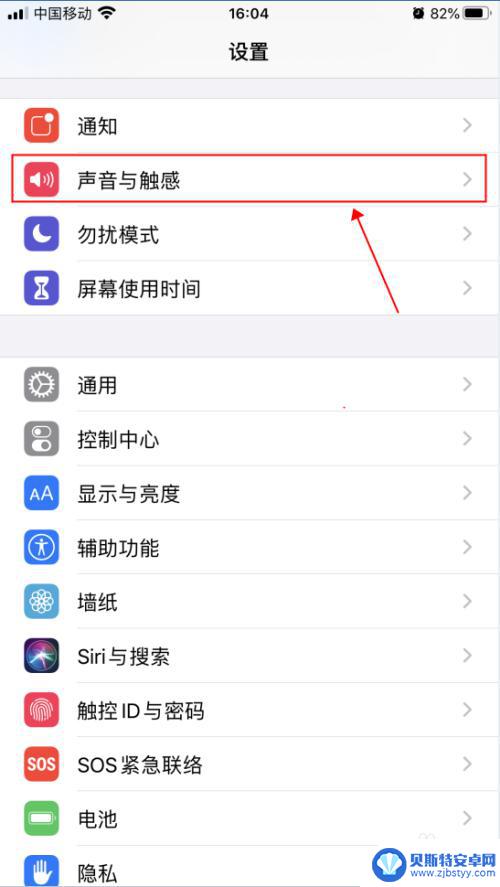
6.在声音与触感界面,点击滑动“按键音”右侧的开关。选择成关闭状态,如下图所示
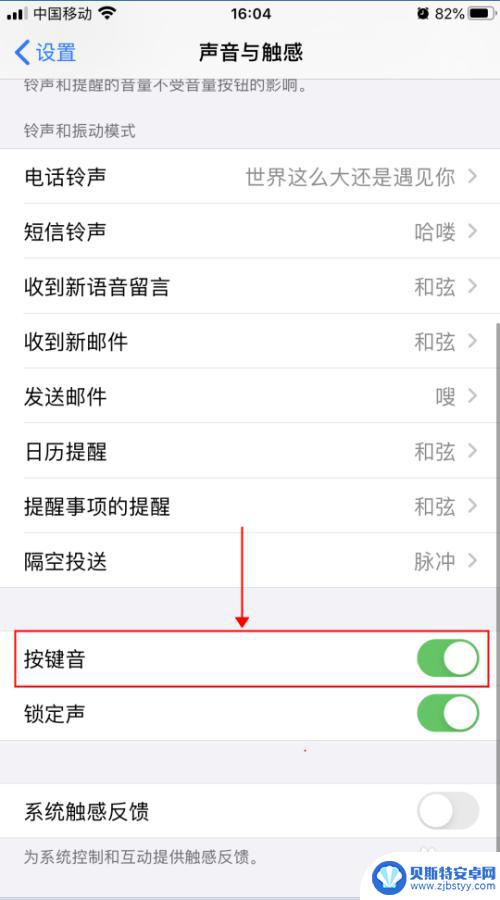
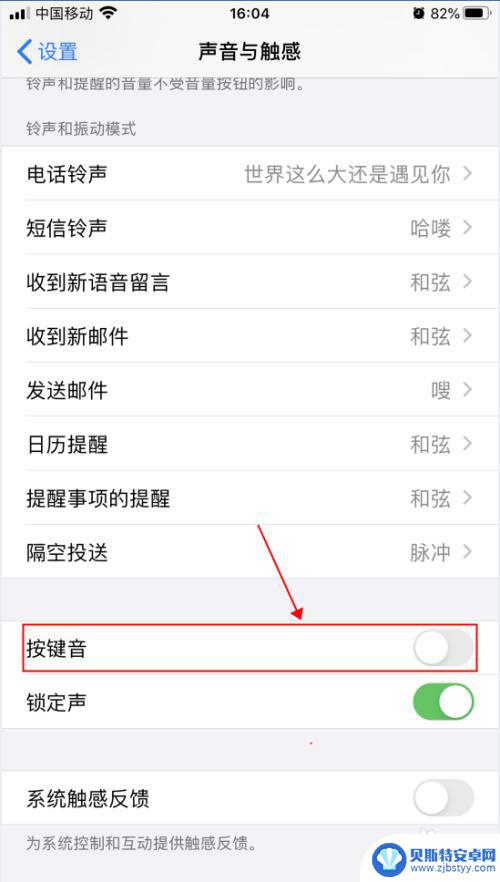
7.返回文字编辑界面,继续输入文字。即可听不到按键时哒哒哒的声音,如下图所示
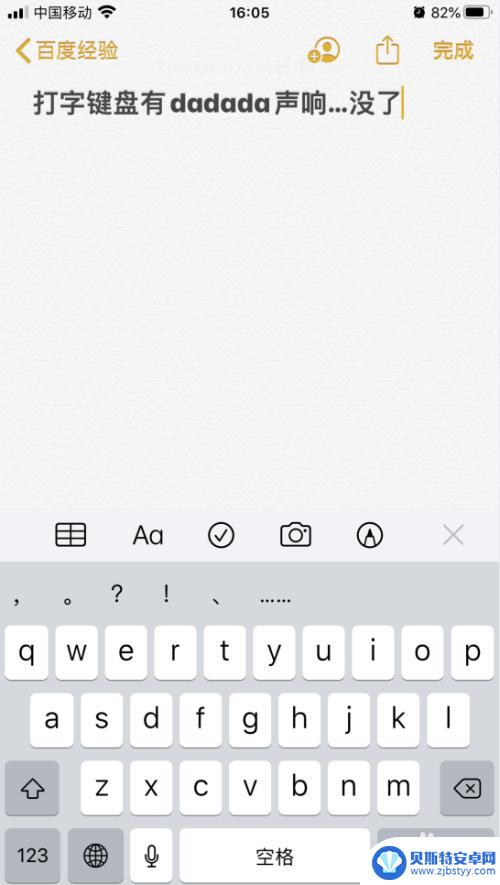
以上就是苹果手机打字声音大小怎么设置的全部内容,有需要的用户可以根据小编的步骤进行操作,希望能够对大家有所帮助。
相关教程
-
苹果手机随便打字怎么设置 iPhone苹果手机怎么设置键盘按键声音
当我们使用苹果手机随便打字的时候,键盘按键声音往往会给我们带来一种真实的打字感受,有时候我们可能希望在某些情况下关闭键盘按键声音,以避免打扰他人或在安静的环境中更加专注地进行工...
-
手机键盘打字音效在哪里设置vivo vivo手机键盘声音设置方法
vivo手机键盘声音设置方法很简单,只需打开手机设置,进入声音设置选项,找到键盘声音设置,然后选择想要的声音效果即可,通过调整键盘声音,可以让手机键盘打字时发出不同的音效,让用...
-
怎么设置手机打字按键声 iPhone苹果手机怎么开启打字按键声音
怎么设置手机打字按键声,在现代社会中,手机已经成为了我们生活和工作中不可或缺的一部分,无论是与亲朋好友交流,还是进行工作沟通,手机都是我们最常用的工具之一。随着技术的不断发展,...
-
苹果手机打字怎么没声音 怎么调整iPhone苹果手机的打字按键声音
苹果手机是如今最受欢迎的智能手机之一,但有时候我们可能会遇到一些小问题,比如打字时没有声音,很多人喜欢听到按键的声音,因为它给人一种实际在输入的感觉。如果你也想调整iPhone...
-
一加手机打字怎么静音设置 一加9R怎么设置按键静音功能
一加手机打字怎么静音设置,在当今社交媒体频繁使用的时代,手机已成为人们生活中不可或缺的工具,有时候我们会发现在公共场合使用手机打字时,按键声音过于刺耳,给他人带来困扰。为了解决...
-
苹果手机声调怎么打出来 iPhone怎么设置拼音音调
在日常生活中,我们经常需要使用拼音输入法来输入文字,有时候我们可能会遇到需要输入带有声调的汉字,比如拼音的声调。在iPhone手机上,如何设置拼音输入法的声调呢?如何确保输入的...
-
手机如何设置自动浏览网页 手机浏览器定时刷新网页教程
我们经常会遇到需要定时刷新网页的情况,比如监控某个网页的信息变化或者定时查看特定网页的更新内容,而手机浏览器也提供了定时刷新网页的功能,让我们能够更便捷地实现这一需求。下面我们...
-
苹果手机怎么同时登陆两个qq号 iPhone怎么同时登陆两个qq号
苹果手机作为一款功能强大的智能手机,拥有着许多实用的功能和便利的操作,其中许多用户都会遇到一个问题,就是如何在iPhone上同时登录两个QQ号。在日常生活中,我们可能需要同时管...
-
手机打开手电筒不亮 手机手电筒不亮怎么解决
手机的手电筒功能在我们日常生活中扮演着非常重要的角色,但有时候我们会遇到手机手电筒不亮的情况,当手机的手电筒功能无法正常使用时,可能会给我们的生活带来一些不便。当我们遇到手机手...
-
苹果手机怎么拍照好看又清晰13 苹果手机如何调整相机清晰度
苹果手机作为目前市场上最受欢迎的智能手机之一,其拍照功能一直备受好评,很多用户在使用苹果手机拍照时常常遇到清晰度不够的问题。如何才能让苹果手机拍出更清晰更好看的照片呢?调整相机...